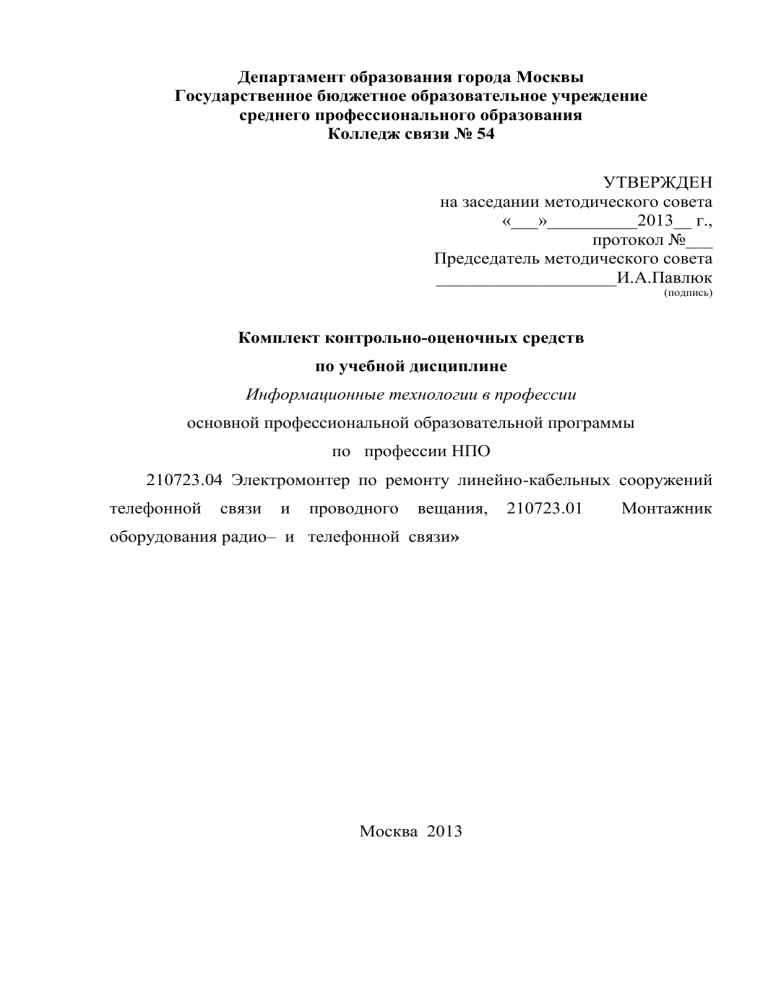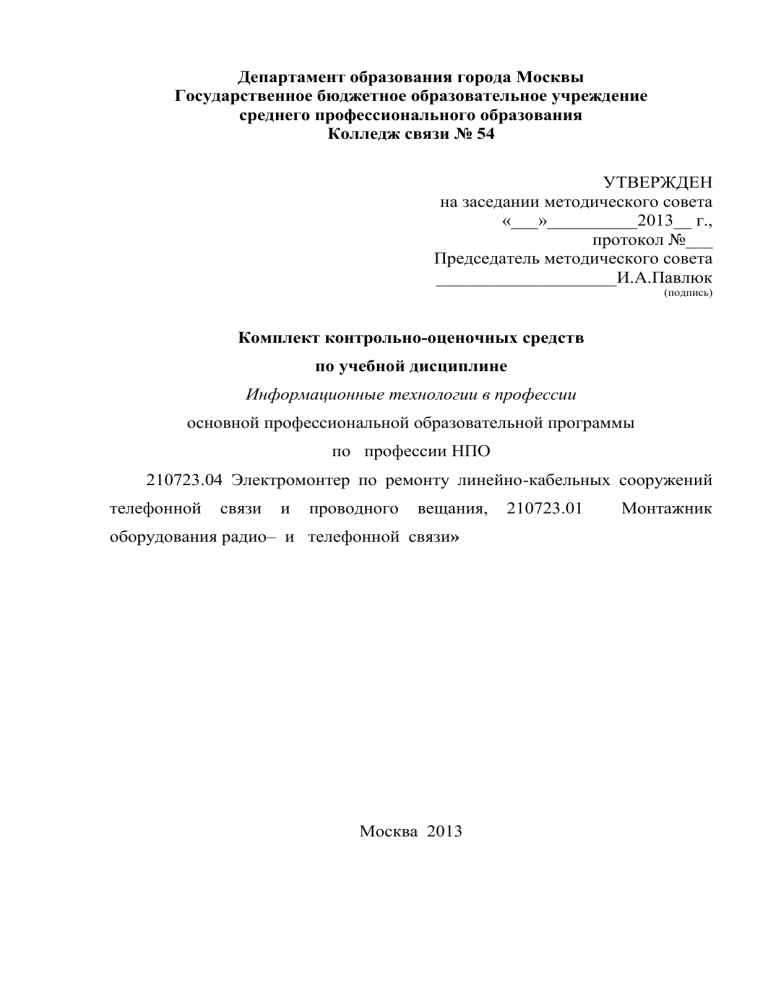
Департамент образования города Москвы
Государственное бюджетное образовательное учреждение
среднего профессионального образования
Колледж связи № 54
УТВЕРЖДЕН
на заседании методического совета
«___»__________2013__ г.,
протокол №___
Председатель методического совета
____________________И.А.Павлюк
(подпись)
Комплект контрольно-оценочных средств
по учебной дисциплине
Информационные технологии в профессии
основной профессиональной образовательной программы
по профессии НПО
210723.04 Электромонтер по ремонту линейно-кабельных сооружений
телефонной
связи
и
проводного
вещания,
оборудования радио– и телефонной связи»
Москва 2013
210723.01
Монтажник
Комплект
контрольно-оценочных
Федерального
государственного
средств
разработан
образовательного
на
основе
стандарта
среднего
профессионального образования по профессии НПО
210723.04 Электромонтер по ремонту линейно-кабельных сооружений
телефонной
связи
и
проводного
вещания,
210723.01
Монтажник
оборудования радио– и телефонной связи программы учебной дисциплины
«Информационные технологии в профессии»
Разработчик(и):
ГБОУСПО КС № 54
(место работы)
___________________
(место работы)
преподаватель ___Баженова Л.А.______
(занимаемая должность)
(инициалы, фамилия)
_________________
(занимаемая должность)
_____________________
(инициалы, фамилия)
Одобрено на заседании предметно-цикловой комиссии
_________________________________________________________
Протокол №_______ от «_____» _________ 2013____г.
Председатель ПЦК ________________________ /_Т.Ю.Кондря_/
Одобрено Методическим советом
Протокол №_______ от «_____» _________ 2013____г.
1. Паспорт комплекта контрольно-оценочных средств
В результате освоения учебной дисциплины «Информационные
технологии в профессии» обучающийся должен обладать предусмотренными
ФГОС
профессии НПО (по специальности 210723.04 «Электромонтер по
ремонту линейно-кабельных сооружений телефонной связи и проводного
вещания», 210723.01 Монтажник оборудования радио– и
связи (базового уровня)
телефонной
следующими умениями, знаниями, которые
формируют профессиональную компетенцию, и общими компетенциями:
В результате освоения дисциплины обучающийся должен уметь:
У1-- работать с офисными (MS Office) и графическими (Word, Excel, Power
Point) редакторами;
У2-- сканировать, записывать, выводить информацию на бумажный
носитель;
У3-- передавать сообщения по электронной почте;
У4- обрабатывать цифровые фотографии;
В результате освоения дисциплины обучающийся должен знать:
З1- теоретические основы работы с программой MS Office;
З2- теоретические основы работы в программах Word, Excel, Power Point;
З3- виды сканирующих устройств;
З4- программы для распознавания текстов;
З5- виды информационных носителей и специфику применения каждого;
З6- последовательность операций для вывода документа на печать с любого
цифрового носителя;
З7- виды почтовых программ;
З8- теоретические основы работы в программах для обработки графической
информации
З9- Основы автоматизированной обработки информации
ОК1- понимать сущность и социальную значимость своей будущей
профессии
ОК2- организовывать собственную деятельность исходя из цели и способов
ее достижения, определенных руководителем
ОК3- Анализировать рабочую ситуацию, осуществлять текущий и итоговый
контроль, оценку и коррекцию собственной деятельности, нести
ответственность за результаты своей деятельности
ОК4- осуществлять поиск информации, необходимой для эффективного
выполнения профессиональных задач
ОК 5- Использовать информационно-коммуникативные технологии в
профессиональной деятельности
ОК6- Работать в команде, эффективно общаться с коллегами, руководством,
клиентами
ОК7-Исоплнять воинскую обязанность, в том числе с применением
полученных знаний
Формой аттестации по учебной дисциплине является __зачет__
.
2. Результаты освоения учебной дисциплины, подлежащие проверке
2.1. В результате аттестации по учебной дисциплине осуществляется
комплексная проверка следующих умений и знаний, а также динамика
формирования общих компетенций:
Таблица 1.1
Результаты обучения: умения,
знания и общие компетенции
Показатели оценки
результата
Форма контроля
и оценивания
Уметь:
-У1 - работать с программами
MS Office
Управление Microsoft
Практическая
Word . Создание
работа
документа Microsoft Word.
ОК1- понимать сущность и Создание шаблонов,
социальную значимость своей параметры страницы,
будущей профессии
форматирование текста в
Microsoft Word
У2- сканировать документы
разных по содержанию и
структуре, работать в
различных программах для
распознавания текстов
Сканирование документов
разного типа
практические
занятия,
внеаудиторная
самостоятельная
работа,
Получение и отправление
текстовых сообщений,
работа с адресной книгой,
практические
занятия,
внеаудиторная
ОК организовывать
собственную деятельность
исходя из цели и способов ее
достижения, определенных
руководителем
У3- получать и отправлять
файлы в почтовых
программах.
прикрепление файлов
разного объема и формата.
ОК - осуществлять поиск
Осуществление поиска
информации, необходимой
информации в Internet.
для эффективного выполнения Регистрация почтового
профессиональных задач
ящика. Просмотр и
отправка писем
У4- обрабатывать
Создание графических
графическую информацию в
примитивы в программе
специальных программах.
Paint. Настройка
осуществлять вывод на печать инструментов Paint
документов с носителей
информации
ОК Использовать
информационнокоммуникативные технологии
в профессиональной
деятельности
самостоятельная
работа,
контрольная
работа
практические
занятия,
внеаудиторная
самостоятельная
работа,
контрольная
работа
Знать:
З1- теоретические основы Общий состав и структура
работы с программой MS персональных ЭВМ и
Office;
вычислительных систем,
их
программное
обеспечение
З2- - теоретические основы Создание
и
работы в программах Word, редактирование текстового
Excel, Power Point;
документа.
Приемы,
способы и особенности
работы в среде Microsoft
Excel. Приемы, способы и
особенности работы в
среде Microsoft Power
Point
З3- - виды сканирующих Физические
основы
устройств;
сканирования. Понятие о
разрешающей способности
устройств
для
сканирования.
Распознавание
текста
различными программами.
З4программы
для Распознавание текста в
распознавания текстов;
программе АВВYY Fine
Reader
внеаудиторная
самостоятельная
работа,
контрольная
работа
практические
занятия,
внеаудиторная
самостоятельная
работа,
контрольная
работа
практические
занятия,
внеаудиторная
самостоятельная
работа,
контрольная
работа
Практические
занятия,
внеаудиторная
З5- виды информационных Осуществление записи на
носителей
и
специфику цифровой
носителе
применения каждого;
информации. Регистрация
почтового
ящика.
Просмотр
и
отправка
писем
З6последовательность
операций
для
вывода
документа на печать с любого
цифрового носителя;
Выбор
носителя
информации, исходя из
поставленных задач и
производственных
процессов
З7- виды почтовых программ;
Приемы,
способы
и
особенности работы с
почтовыми программами и
сетью Internet.
З8- теоретические основы Создание рисунка в среде
работы в программах для программы Paint
обработки
графической
информации
самостоятельная
работа,
контрольная
работа
Практические
занятия,
внеаудиторная
самостоятельная
работа,
контрольная
работа
Практические
занятия,
Практические
занятия,
Практические
занятия,
3. Оценка освоения учебной дисциплины:
3.1. Формы и методы оценивания
Предметом оценки служат умения и знания, предусмотренные ФГОС по
дисциплине «Информационные технологии в профессии», направленные на
формирование общих и профессиональных компетенций.
Контроль и оценка результатов освоения учебной дисциплины
осуществляется преподавателем в процессе проведения практических
занятий, а также выполнения обучающимися внеаудиторных
самостоятельных работ.
Контроль и оценка освоения учебной дисциплины по темам (разделам)
Таблица 2.2
Элемент учебной
дисциплины
Формы и методы контроля
Текущий контроль
Форма контроля
Раздел 1
Информационн
ые технологии
в профессии
Тема 1.1
Использование
информационны
х технологий в
профессиональн
ой деятельности
Тема 1.2
Классификация
современных
технических
средств
обработки
информации
Раздел 2.
Коммуникацио
нные
технологии
Тема 2.1 Обзор
средств
электронных
коммуникаций
Тема 2.2.
Проверяемые
ОК, У, З
Рубежный контроль
Форма контроля
Проверяемые
ОК, У, З
У1, У2,
З 1, З2, З3,
ОК1, ОК2,ОК 3,
Устный опрос
Самостоятельная
работа
У1, У2,
З 1, З2,
ОК 1,
Устный опрос
тестирование
У1, У2,
З 1, З2, З3,
ОК2, ОК 3,
Устный опрос
Самостоятельная
работа
У1, У2,
З 1, З2, З3,
ОК2, ОК 3
Устный опрос
У1, У2,
Промежуточная аттестация
Форма
контроля
Проверяемые
ОК, У, З
У1, У2,
З 1, З2, З3,
ОК1, ОК2,ОК 3,
Применение
электронных
коммуникаций в
ПД
Тема
2.3.Правовые
аспекты защиты
информации
Раздел З.
Автоматизиров
анное рабочее
место (АРМ)
специалиста
Internet
Тема 3.1
Понятие и
общая структура
АРМ
Тема 3.2
Автоматизация
обработки
информации в
АРМ
Тема 3.3.
Представление
ввода и вывода
информации в
АРМ
Раздел 4.
Обработка
тестирование
З 1, З2, З3,
З5
ОК2, ОК 3
Устный опрос
Самостоятельная
работа
У1, У2,
З 1, З2, З3,
ОК2, ОК 3
Устный опрос
У1, У2,
З 1, З2, З3,
ОК 2, ОК 3
Устный опрос
Устный опрос
Самостоятельная
работа
У1, У2, У3
З 1, З2, З3,
ОК 2, ОК 3
Устный опрос
Практическая работа
У1, У2, У3
З 1, З2, З3,
ДЗ
У1, У2,
З 1, З2, З3,
ОК 2, ОК 3
текстовой и
числовой
информации
В программе
MS Word
Раздел 5
Автоматизация
расчетов
системе
электронных
таблиц
В программе
MS Excel
Использование
программы
электронных
презентаций в
ПД
ОК 2, ОК 3
Устный опрос
Практическая работа
У1, У2, У3
З 1, З2, З3,
ОК 2, ОК 3
Устный опрос
Практическая работа
У1, У2, У3 Зачет
З 1, З2, З3,
ОК1, ОК 2,
ОК 3
3.2. Типовые задания для оценки освоения учебной дисциплины
3.2.1. Типовые задания для оценки знаний З1, З2, З3, З4 умений
У1, У2 (рубежный контроль)
1) Задания в тестовой форме (пример)
Как происходит заражение «почтовым» вирусом?
А) при открытии зараженного файла, присланного с письмом по e-mail
Б) при подключении к почтовому серверу
В) при подключении к web-серверу, зараженному «почтовым» вирусом
Г) при получении с письмом, присланном по e-mail, зараженного файла
3) Практическая работа (пример)
Практическая работа 9.
Передача и получение сообщений по электронной почте
Цель работы:
научиться настраивать учетные записи в почтовой программе Outlook Express;
научиться создавать и отправлять сообщения;
научиться получать почту;
научиться прикреплять к почтовым сообщениям файлы.
развивать свои знания в сфере информационных технологий.
Ход работы
Краткая теоретическая справка
ПЕРЕСЫЛКА ПИСЕМ ПО ЭЛЕКТРОННОЙ ПОЧТЕ И ПРСМОТР
ТЕЛЕКОНФЕРЕНЦИЙ
Введение
Электронная почта, или E-mail,- одна из информационных служб Интернет. Она
передает адресату через компьютерные сети письма, содержащие текст или файлы в
двоичном коде. Она может использоваться как сама по себе, так и для получения с
ее помощью сообщений из телеконференций (а также с различных коммерческих
серверов новостей), а также для получения электронных книг и программ с
файловых серверов мира.
С помощью E-mail можно передавать информацию на пейджер, телекс, факс или
сотовый телефон. Можно также подписаться на тематические почтовые рассылки,
которые будут достаточно регулярно приходить к вам по электронной почте.
Когда переписка по электронной почте происходит не между несколькими (а как
правило, двумя) людьми, а "со всеми", то это - работа в телеконференциях электронных досках объявлений особого рода, называемых Usenet. Эта служба
состоит из множества тематических телеконференций (newsgroup), которые легко
посмотреть с компьютера, имеющего выход в Интернет. Группа новостей - это
набор сообщений по определенной теме, помещаемых отдельными пользователями
на сервер новостей. Сервер новостей - это компьютер, который сопровождается
некоторой фирмой, группой или частным лицом; он содержит тысячи групп
новостей (в настоящий момент насчитывается более 30000 телеконференций).
Телеконференции создаются на самые разнообразные темы. И хотя некоторые из
них не контролируются, за порядком в конференциях, как правило, следят
специальные люди - так называемые модераторы. Сообщения в группе новостей
может читать и создавать любой пользователь, но при этом надо соблюдать правила
этой конференции, иначе вам закроют доступ в нее и вы не сможете направлять туда
свои сообщения.
Достоинства электронных информационных сетей:
Высокая оперативность. Любое сообщение за время в пределах 1 часа будет
прочитано по всей планете;
Низкая стоимость распространения информации в сравнении с бумажными
технологиями и международной телефонной связью;
Доступность с точки зрения технических средств пользователя.
Недостатки E-mail: если не защитить свое послание, то его могут прочитать те,
кому очень захочется, или его могут подделать. Как средство защиты от этого
существует технология PGP (Pretty Good Privacy - надежная конфиденциальность )
для защиты электронной почты и для создания электронных подписей, причем
защита - для E-mail, а электронная подпись - и для E-mail, и для Usenet.
В программе IE встроена почтовая программа Outlook Express. Сейчас это одна из
лучших из аналогичных программ - у нее широкие функциональные возможности,
и вызвать ее можно не только из IE, но и автономно. Интерфейс программы
достаточно прост и понятен и содержит много специальных функций по обработке
электронной почты и групп новостей.
Пересылка писем по электронной почте
Почтовую программу Outlook Express можно открыть как из браузера, щелкнув по
кнопке <Почта> на панели инструментов, так и автономно - пользователи обычно
устанавливают значок этой программы на Рабочий стол. Вид окна открытой
программы Outlook Express показан на рис. 1.
Создать новое сообщение (электронное письмо) можно двумя способами:
щелкнув на панели инструментов по кнопке <Создать сообщение>;
выполнив команду Сообщение, Создать сообщение.
Все пришедшие к вам письма или сообщения помечаются значком закрытого
конверта. Если выделить это сообщение, то примерно через 2 секунды (этот
параметр можно настроить) вместо значка закрытого конверта появится значок
открытого конверта. Впоследствии по этим значкам вы узнаете о том, читали ли вы
данное сообщение. Если вы захотите обратиться к этому сообщению позднее, его
надо будет выделить и в меню правой кнопкой мыши выполнить команду Пометить
как непрочитанное.
Ваше электронное письмо можно красиво оформить, используя заранее
заготовленные шаблоны. Для этого надо выполнить команду Сообщение, Создать
сообщение с использованием и выбрать подходящий для вашего сообщения шаблон.
Просмотр телеконференций
Открыть окно группы новостей можно двумя способами:
щелкнув на панели инструментов по кнопке <Группы новостей>;
выполнив команду Инструменты, Группы новостей
Окно группы новостей (рис. 2) содержит три вкладки - Все, Подписанные, Новые, и
на этих вкладках соответственно выводятся все группы новостей, находящиеся на
сервере провайдера, группы новостей, на которые вы подписались, и новые группы
новостей, появившиеся на сервере провайдера.
Если в поле "Показать группы новостей, содержащие" ввести некоторую
последовательность символов, то в окне "Группы новостей" появятся группы, в
названии которых присутствует эта последовательность символов.
Дня обновления групп новостей с сервера провайдера надо щелкнуть по кнопке
<Сброс списка>.
Задание на работу
1. Запустить Outlook Express
Для запуска Outlook Express нажмите ПускПрограммы Outlook Express. Появится
окно:
2. Создайте новое сообщение преподавателю. Для этого в меню Файл выберите
команду Создать, далее Почтовое сообщение или на панели задач щелкните
кнопку Создать
3. Выберите адресата.
Для выбора адресата щелкните кнопку Кому и в открывшемся окне Выбрать
получателей выделите запись Невижин Андрей Владимирович и нажмите кнопку
Кому:. Для продолжения нажмите кнопку ОК. Или просто наберите адрес
nevizhin@kltmail.ru в соответствующей строке.
4. Обязательно укажите тему сообщения, набрав в соответствующем поле: Изучение
почтовой программы.
Наберите текст сообщения, показанный на рисунке, изменив соответственно имя,
фамилию, номер группы и дату.
5. Отправьте сообщение.
Нажмите кнопку . Подтвердите выбор, нажав кнопку Как есть.
Проверьте, если это сообщение находится в папке Отправленные, значит,
пересылка сообщения произошла. Иначе, на панели инструментов выберите кнопку
Доставить почту (значок раскрывающегося списка рядом справа от нее) и в списке
выберите команду Отправить все.
6. Получите ответ от преподавателя.
Для этого на панели инструментов выберите кнопку Доставить почту (значок
раскрывающегося списка рядом справа от нее) и в списке выберите команду
Получить все.
Просмотрите содержимое папки Входящие. В ней должно появиться письмо от
преподавателя.
Просмотрите полученное письмо, щелкнув по нему. Если щелкнуть по письму два
раза, то оно откроется в новом окне.
Примечание. Письмо может появиться не сразу, а через несколько минут, хотя в
большинстве случаев для пересылки письма затрачиваются секунды.
7. Создайте новое сообщение преподавателю, вложив в него графический файл.
Порядок создания и отправки сообщения описан выше. Текст сообщения показан на
рисунке ниже.
Для прикрепления к сообщению файла выполните следующие действия.
После набора текста сообщения, указания адреса и темы выберите в меню Вставка
Вложение файла… . Выберите любой графический файл из папки Мои
рисунки. Нажмите кнопку Вложить.
Нажмите кнопку . Подтвердите выбор, нажав кнопку Как есть.
Проверьте, если это сообщение находится в папке Отправленные, значит,
пересылка сообщения произошла. Иначе, на панели инструментов выберите кнопку
Доставить почту (значок раскрывающегося списка рядом справа от нее) и в списке
выберите команду Отправить все.
8. Получите ответ от преподавателя. Для этого на панели инструментов выберите
кнопку Доставить почту (значок раскрывающегося списка рядом справа от нее) и в
списке выберите команду Получить все.
Просмотрите содержимое папки Входящие. В ней должно появиться письмо от
преподавателя.
Просмотрите полученное письмо, щелкнув по нему два раза.
Для просмотра прикрепленного файла щелкните два раза лево кнопкой мыши по
строке Присоединить.
Подтвердите свой выбор, щелкнув переключатель в положение открыть, а затем по
кнопке ОК.
Закройте окно просмотра графического файла, щелкнув по кнопке Закрыть.
Закройте окно просмотра сообщения, щелкнув по кнопке Закрыть.
9. Удалите всю входящую и исходящую корреспонденцию. Для этого выделите
папку Входящие. Затем, выделите сообщение, и на панели инструментов нажмите
кнопку. Далее выделите папку Отправленные. Затем, выделите сообщение, и на
панели инструментов нажмите кнопку.
10. Закройте Outlook Express, щелкнув по кнопке Закрыть
4) Самостоятельная работа (пример)
1. Какие основные функции выполняют компьютерные сети
2. Преимущества использования сетей
3. Классификация сетей
4. Достоинства и недостатки сетевых технологий
5. Что представляет собой компьютерный вирус. Классификация вирусов
3.2.2. Типовые задания для оценки знаний
З5, З6, З7 …..(рубежный
контроль)
3) Практическая работа (пример)
Работа в графическом редакторе.
« Создание и сохранение рисунка»
Цель работы:
освоить принципы работы в графическом редакторе Paint, научиться с
помощью
его инструментов создавать и редактировать рисунки
Paint - это программа, поставляемая в комплекте с Windows для создания и
редактирования на экране изображений, сохраняющихся в графических
файлах растрового (точечного) формата (.BMP или .PCX). Каждое
изображение - это мозаика из точек (пикселей), окрашенных в тот или иной
цвет.
Окно документа - это лист чистой бумаги, на котором рисуют и
исправляют цветную или черно-белую картинку.
Основные операции графического редактора:
рисование указателем мыши произвольных изображений (линий, круга,
домика, дерева и т.п.);
ввод текстовых надписей шрифтом;
увеличение, уменьшение, изменение пропорций картинки или ее участка;
операции с фрагментами, позволяющие вырезать участки картинки,
перемещать их, копировать;
дополнительные операции (стирание участков картинки, изменение
цветов, печать и т.д.).
1. Запуск и завершение Paint.
Запустите приложение Paint: Пуск -Программы - Стандартные -Paint
Завершение работы в программе Paint: сохраните результаты своей работы;
закройте окно программы. Задание № 1: запустить приложение Paint.
2. Окно программы Paint.
Кроме стандартных элементов (заголовка и горизонтального меню), окно
имеет горизонтальную и вертикальную полосы прокрутки, строку состояния,
а также четыре специальных области (см. рис.1):
• рабочее поле;
• набор инструментов (см. рис.2);
• меню инструмента;
• палитру цветов.
Задание № 13: создать рекламный плакат любой фирмы, на котором
отображается в виде рисунка ее основной вид деятельности, указаны
название, адрес, телефон и т.д
Задание№ 14: ответить письменно на контрольные вопросы:
1 .Для чего используется графический редактор?
2.Перечислите основные операции, выполняемые с помощью панели
инструментов.
З.Чем отличается основной цвет от цвета фона? Как они выбираются?
4.Для каких операций предназначен пункт Вид? Перечислите его
команды и переключатели.
5.Что такое «точка привязки»? Как ее выбрать?
6.Как отменить неудачно выполненную команду?
7.Исследуйте и опишите процесс создания полого и окрашенного
многоугольника.
8.Как изменить внешний вид текста после его ввода (не набирая его
заново)? Всегда ли это возможно?
9.Назначение фигурных ножниц.
10.Как «размножить» нарисованный прямоугольник?
11.Как изменить пропорции (масштаб) участка изображения
(уменьшить, увеличить, вытянуть, сжать)?
12.Перечислите операции, которые можно выполнять над вырезанным
фрагментом.
4) Самостоятельная работа (пример)
Вариант 1
1. Для чего предназначен табличный процессор
2. Что такое мультимедиатехнологии?
3. Перечислите режимы управления слайдами.
4..Какие типы сетей Вам известны?
5.Что такое Пакет и какую информацию он содержит?
6.Основные признаки появления в компьютере вируса?
4. Контрольно-оценочные материалы для итоговой аттестации по
учебной дисциплине
Предметом оценки являются умения и знания. Контроль и оценка
осуществляются с использованием следующих форм и методов:
________ зачет_________________
Указываются рекомендуемые формы оценки и контроля для проведения текущего и рубежного контроля,
промежуточной аттестации (если она предусмотрена).
______Оценка освоения дисциплины предусматривает использование ______
накопительной / рейтинговой системы оценивания и проведение зачета
I. ПАСПОРТ
Назначение:
КОМ предназначен для контроля и оценки результатов освоения учебной
дисциплины « Информационные технологии в профессии»
по профессии НПО / специальности СПО 210723.04 «Электромонтер по
ремонту линейно-кабельных сооружений телефонной связи и проводного
вещания», (базового уровня)
Данная дисциплина предполагает изучение
Основ информационных технологий , работу офисных программ (MS
Office) и графических (Word, Excel, Power Point) редакторов; передачу
сообщения по электронной почте; обработку цифровых фотографий;
использование информационных технологий в профессиональной
деятельности.
В результате освоения дисциплины обучающийся должен знать:
- теоретические основы работы с программой MS Office;
- теоретические основы работы в программах Word, Excel, Power Point;
- виды сканирующих устройств;
- программы для распознавания текстов;
- виды информационных носителей и специфику применения каждого;
- последовательность операций для вывода документа на печать с любого
цифрового носителя;
- структуру сети Internet;
- виды почтовых программ;
- теоретические основы работы в программах для обработки графической
информации.
Умения
- работать с офисными (MS Office) и графическими (Word, Excel, Power
Point) редакторами;
- сканировать, записывать, выводить информацию с перфокарты на
бумажный носитель;
- передавать сообщения по электронной почте;
- обрабатывать цифровые фотографии;
Знания
- теоретические основы работы с программой MS Office;
- теоретические основы работы в программах Word, Excel, Power Point;
- виды сканирующих устройств;
- программы для распознавания текстов;
- виды информационных носителей и специфику применения каждого;
- последовательность операций для вывода документа на печать с любого
цифрового носителя;
- структуру сети Internet;
- виды почтовых программ;
- теоретические основы работы в программах для обработки графической
информации.
II. ЗАДАНИЕ ДЛЯ ЭКЗАМЕНУЮЩЕГОСЯ. Вариант № 1
(Выставляется на сайт для ознакомления обучающихся)
Вариант 1
Инструкция для обучающихся
Внимательно прочитайте задание.
Время выполнения задания – _________часа
Задание
При составлении заданий необходимо иметь в виду, что оценивается овладение умениями и знаниями,
общими компетенциями, указанными в разделе 1.1 настоящего макета. Задания должны носить
практикоориентированный характер.
Литература для обучающихся:
III. ПАКЕТ ЭКЗАМЕНАТОРА
III а. УСЛОВИЯ
Указать деление на подгруппы, количество
Количество вариантов задания для экзаменующегося – возможно по
количеству экзаменующихся.
Время выполнения задания – ….. час.
Оборудование: указать оборудование, инструментарий, натуральные
образцы, макеты, бланки документов, компьютерные программы, в том
числе используемые для электронного тестирования,
Эталоны ответов
Экзаменационная ведомость (или оценочный лист).
IIIб. КРИТЕРИИ ОЦЕНКИ
5. Приложения. Задания для оценки освоения дисциплины
Раздел заполняется в логической последовательности, выстроенной в
рабочей программе учебной дисциплины и календарно-тематическом плане.
Можно опираться на таблицу 2 данного документа